万能格式转换软件!格式工厂V4.3使用评测
时间:2018-03-10 10:52:15 作者:Crush 浏览量:43
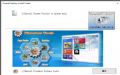
有时候我们难得寻找到自己心爱的视频,可是奈何自己的设备不支持视频的格式播放,真是无比苦恼啊,为了避免大家扫兴,那么使用格式工厂是再合适不过了。格式工厂提供了多种视频格式的一键转换,方便简单操作,同时还提供音频、图片、文档等文件的转换,十分全面专业。
格式工厂下载地址:http://www.jisuxz.com/down/119.html

首先我们双击点开“格式工厂”,这时格式工厂会提示弹出一个窗口,大体意思是让用户选择安装“图片工厂”和“图片馆”,我们选择安装,界面会跳转到格式工厂的界面然后闪退一次,应该是安装运行的情况了。

等待桌面出现了“图片工厂”和“图片馆”的图标时,显示安装完成,我们再进行点击进入“格式工厂”。
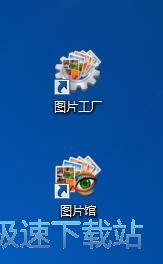
进入格式工厂的界面,界面也没有太多花俏的图标装饰,给人的感觉十分干净直接,如同工厂自带的高效率属性,看着功能配置也是十分全面完整。

界面主体被分为三个部分,上方的文件工作处理操作栏、左侧的文件转换选择功能、工作显示区,分布十分合理,简单易懂。
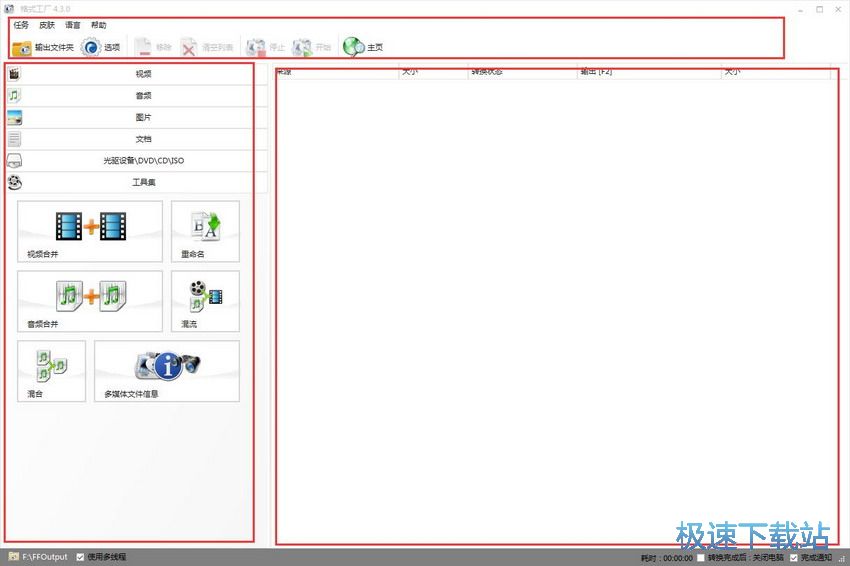
在文件转换选择功能里,我们能看到提供的文件类别十分全面,有视频、音频、图片、文档、光驱\DVD\CD\ISO、工具集。
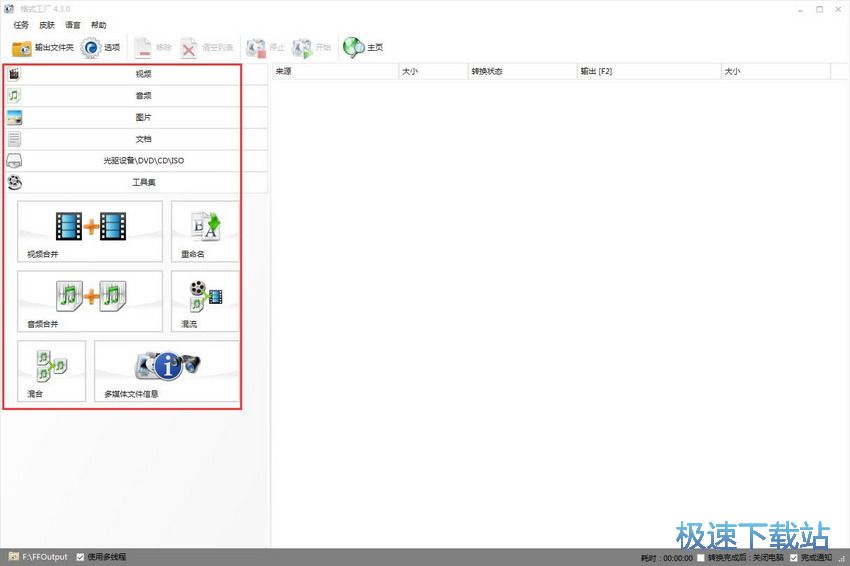
我们点击“视频”查看,发现里面相关视频转换的格式十分多,有移动设备、混流、视频合并、MP4、MKV、WebM、GIF、MOV、OGG、FLV、AVI、3GP、WMV。
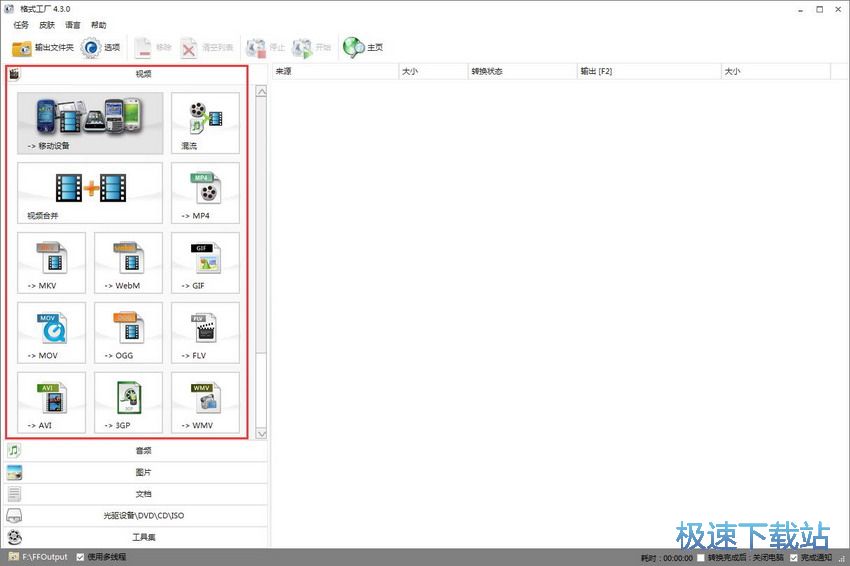
我们试着将MP4格式的文件转换为AVI格式的文件,点击“AVI”在弹出的窗口里,我们添加选择所需要的转换的文件,我们可以一次性添加多个文件。
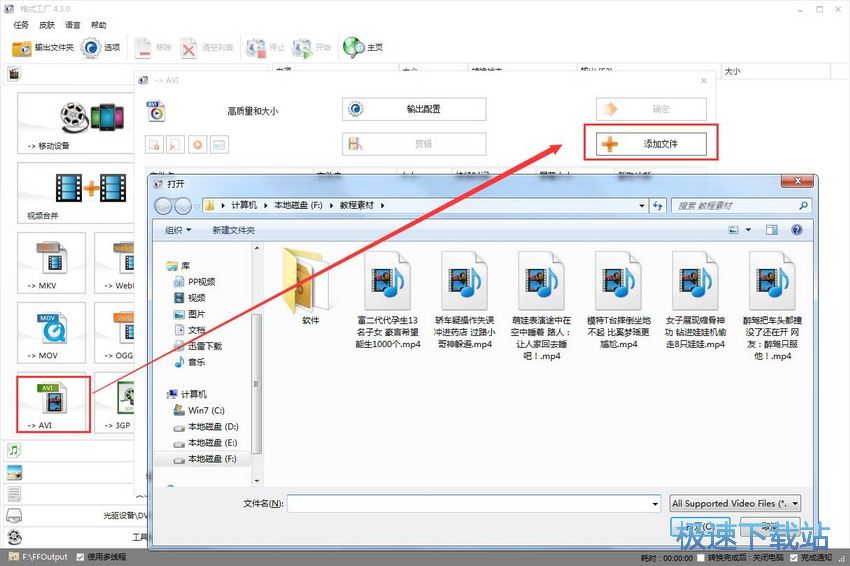
对于想要转换的文件我们可以选择转换的输出配置,格式工厂提供的输出配置十分全面专业,我们可以选择高质量、中质量、低质量、AVC、XVID、DIVX等,在文件配置中我们还可以选择音频声道的音频设置、附加字幕的设置。

同时格式工厂在文件转换的设置窗口提供了“剪辑”功能,我们可以进行视频的截取操作、视频画面的裁剪。
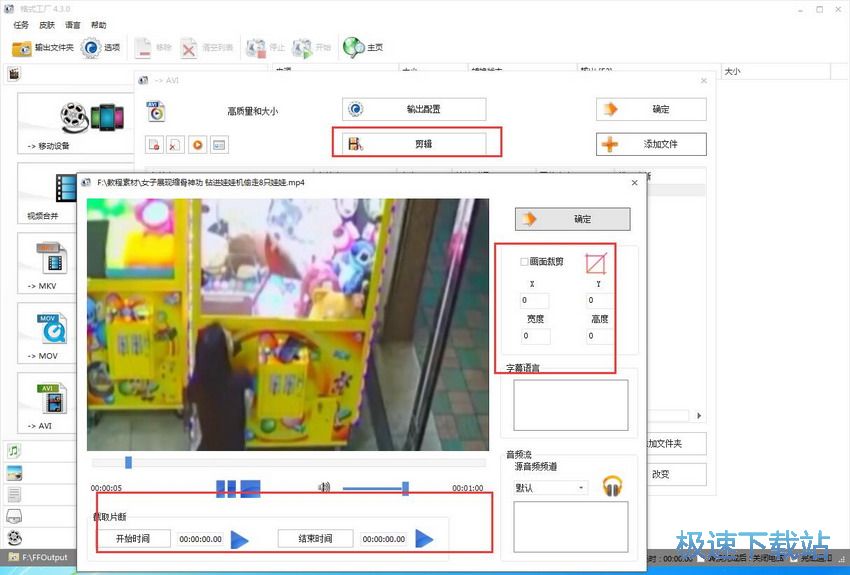
我们添加想要转换的文件成功后,发现可以进行多种格式的批量转换,这样实在是太方便了,点击“开始”就即可进行格式转换了。
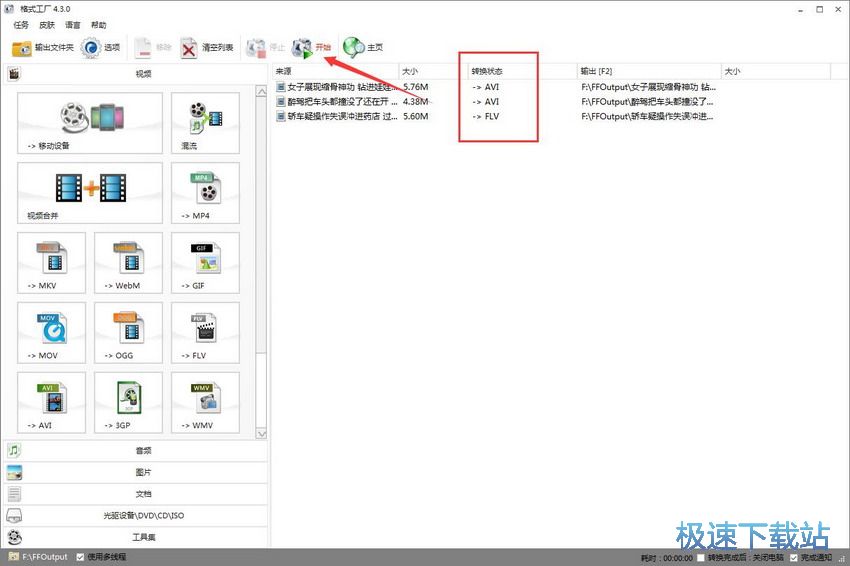
在主界面窗口的右下角还提供了“转换完成后关闭电脑”和“完成通知”的选择,避免用户转换量大耗费时间过长需要离开电脑无法及时关闭电脑的情况,同时还显示转换的耗费时间。
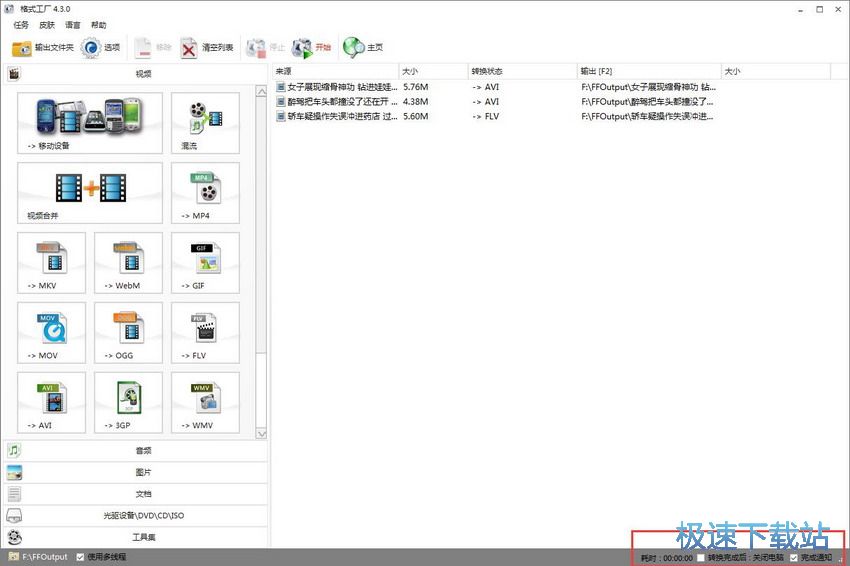
点开“音频”我们看到一系列相关的音频格式,有音频合并、混合、MP3、WMA、APE、FLAC、AAC、AC3、MMF、AMR、M4A、M4R、OGG、WAV这样许多的格式。
格式工厂 4.6.0.0 官方版
- 软件性质:国产软件
- 授权方式:免费版
- 软件语言:简体中文
- 软件大小:67991 KB
- 下载次数:17814 次
- 更新时间:2019/4/2 1:23:39
- 运行平台:WinAll...
- 软件描述:想要使用自己的iPad或者iPhone看视频,但是ios设备支持的视频格式少,好... [立即下载]
相关资讯
相关软件
- 一键自动整理桌面 360安全桌面2.1五大亮点登...
- IS语音怎么注册账号?iSpeak注册账号使用教程...
- 反病毒+主动防御+防火墙 火绒安全软件V4.0使...
- 快速提升系统性能 CleanMyPC完美评测
- 拍大师制作电子相册支持转场特效和音乐背景...
- 支持超过120种格式 爱奇艺万能播放器V3.1评...
- 小号无限多开页游辅助工具 新浪页游助手V2....
- 中国人的AppStore XY苹果助手V5.0使用评测
- 防止通话被窃听 QQ手机管家三大保护
- 360手机卫士可远程删除手机数据
- 万彩影像大师打开视频工程的方法
- 电脑控制安卓手机投屏神器TC Games 1.3评测...
- Win7系统设置优化软件 Win7优化大师V1.8评测...
- 快速安全广告拦截浏览器Opera 54评测
- 随时随地查看编辑笔记 印象笔记V6.1评测
- 海量页游即点即玩 全民游戏盒子V1.0评测
- 轻松安装卸载升级电脑软件 新毒霸软件管理V...
- 智能注册表清理软件Wise Registry Cleaner ...
- 网易电脑玩手游模拟器 MuMu模拟器V1.24评测...
- 安卓手机变砖怎么办?奇兔线刷大师V1.0评测











